לג'ימייל יש קיצורי מקשים רבים המובנים ישירות בתוכו ואפילו אפליקציית אנדרואיד תומכת בלא מעט מהם.
שימוש יעיל אפילו בחלק מקיצורי המקלדת האלה, יחסכו לנו הרבה זמן בעת קריאה וטיפול במייל.
כיצד לאפשר קיצורי מקשים ב – Gmail
קיצורי מקשים אינם מופעלים כברירת מחדל בגרסת שולחן העבודה של Gmail כך שהדבר הראשון שצריך לעשות הוא להפעיל אותם בהגדרות. כדי לעשות זאת, נבצע את השלבים הבאים:
נפתח את Gmail בשולחן העבודה, ולאחר מכן נעבור אל ההגדרות סמל של גלגל שיניים ![]() ונבחר בהצגת כל ההגדרות .
ונבחר בהצגת כל ההגדרות .
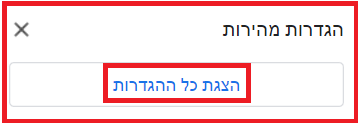
נגלול מטה בתפריט ההגדרות עד שנאתר את הקטע מקשי קיצור , ולאחר מכן נלחץ על האפשרות הפעלת קיצורי דרך במקלדת

נגלול מטה לתחתית ונלחץ על שמירת השינויים כדי להחיל את השינויים.
קיצורי המקלדת השימושיים ביותר (שולחן עבודה)
בגרסת שולחן העבודה של Gmail במיוחד, יש הרבה מאד קיצורי דרך כאן אפרט רשימה של קיצורי הדרך הבולטים והמועילים ביותר
אימייל חדש (c)
למרות שלא קשה ללחוץ על הכפתור כדי לכתוב הודעה חדשה, לחיצה על מקש c תעשה את אותו הדבר ללא עכבר.
חיפוש (/)
במקום להזין ידנית את תיבת החיפוש, אפשר לסרוק את כל תיבת הדואר הנכנס שלנו על ידי לחיצה על מקש /
בחירה (x)
במקום ללחוץ על תיבת הסימון שליד הודעת דואר אלקטרוני בתיבת הדואר הנכנס, נוכל לבחור את ההודעה המודגשת כעת על ידי לחיצה על מקש x נשתמש במקשי החיצים כדי לנוע ולבחור הודעות דוא"ל מרובות.
פתיחה (o)
נקיש על מקש o כדי לפתוח את ההודעה שנבחרה כעת.
חזור לרשימת השרשורים (u)
לאחר מכן נוכל להשתמש ב – u כדי לחזור לרשימת הדוא"ל שהיינו בה זה עתה.
סימון בכוכב (s)
כאשר נרצה להוסיף כוכב להודעת דוא"ל להדגישו כמייל מועדף, נלחץ על מקש s כדי לסמן את ההודעה בכוכב. נלחץ עליו שוב כדי לשנות את סוג הכוכב.
ארכיון (e)
אחסון של הודעת דוא"ל לארכיון ישמור אותה למועד מאוחר יותר תוך שמירה על הסתרתו מתיבת הדואר הנכנס שלנו – נלחץ על e בהודעה הנוכחית כדי להעביר לארכיון.
סימון בתווית (l)
הוספת תווית למייל שנבחר כעת יכולה להיעשות על ידי לחיצה על l שתציג את אפשרויות תפריט התווית.
מחק (#)
כל מייל שנבחר, נוכל ללחוץ על # כדי למחוק אותו מיידית מתיבת הדואר הנכנס ולשלוח אותו לתיקיית האשפה.
תשובה (r)
כאשר יש לנו הודעה פתוחה שברצוננו להשיב לה במהירות, לחיצה על מקש r תאפשר להגיב ישירות לאותו שרשור.
השב לכולם (a)
אם יש לנו מספר נמענים להשיב להם בבת אחת, נוכל להשיב לכל הנמענים על ידי לחיצה על מקש a .
סמן כספאם (!)
נניח שברצוננו לסמן את ההודעה שנבחרה כעת כדואר זבל, נקיש על ! והמייל יועבר לתיקיית דואר זבל.
העבר (f)
בדומה למענה להודעה שנבחרה כעת, אם ברצוננו להעביר אותה לנמען אחר, נוכל לעשות זאת על ידי הקשה על f .
ניווט בתוך שרשורים (n, p)
בשרשור הודעות עם מספר הודעות דוא"ל, אפשר לעבור על כל אחד מהם בלחיצה על n כדי לעבור למטה ו p – כדי לעבור למעלה.
סימן הודעה כנקראה / לא נקראה (Shift + u, Shift + i)
כדי לגרום להודעה שנבחרה להופיע שוב כחדשה, נוכל ללחוץ על Shift + u כדי לסמן אותה כהודעה שלא נקראה. לחלופין, לחיצה על Shift + i תסמן אותה כהודעה שנקראה.
מעבר לתיבת דואר נכנס (g + i)
כדי לעבור מכל מקום במייל לתיבת דואר נכנס באופן מיידי נלחץ על g + i .
פתיחת רשימת כל קיצורי המקלדת (?)
עד כאן רשמתי את קיצורי המקלדת השימושיים, אבל יש עוד הרבה. כדי לראות את כולם בכל עת, נקיש על מקש? יפתח חלון קופץ עם כל הפקודות הזמינות (כמו להלן).

לחלופין, ניתן למצוא כאן את הרשימה המלאה של מקשי הקיצור של Gmail עבור לקוח שולחן העבודה .
אני מזמינה אותך להגיב כאן בבלוג ולשתף את חבריך.
אם ברצונך להתייעץ בנושאי מחשבים, אינטרנט וטכנולוגיה, מחפש ליווי טכנולוגי השאר את פרטיך
ואשמח לעזור בהקדם.








